前回は中華アクションカムAndoer AN5000を入手したことを紹介しました。
今回はこのアクションカムに電源を投入して初期設定をしたいと思います。
今回使用しているAndoer AN5000は通販サイトのTOMTOPから提供していただきました。
TOMTOPでのAndoer AN5000の販売は終了してしまいましたが、TOMTOPでの購入に興味がある方は下記を参照してみてください。

microSDの用意
撮影をするためにはmicroSDカードが必要になります。
私は東芝の32GBのmicroSDカードを購入しました。
仕様上はmicorSDカードは64GBまで対応しているようです。
SDカードなどは32GB以下と64GB以上でデータの管理方法(フォーマット)が異なります。以前購入したEKEN H9という中華アクションカムでは64GBのmicroSDカードでトラブルとなったことがあったので、今回は安全のため32GBとしておきました。
本体の設定
早速電源を入れて本体の設定をしていきます。
本体の電源を入れると動画撮影モードになるので、そこから3回電源ボタンを押して設定メニューに入ります。
設定メニューでは次のように表示されます。
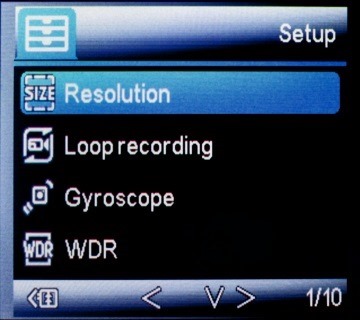
ここで本体側面の上下ボタンを押すとメニュー項目間を移動することができます。
画面右下に「1/10」とあるように設定メニューは10画面分あります。つまり設定項目は40個です。これはひたすら上下ボタンで選ぶしかありません。
設定したい項目を選んだら本体上部のOKボタンで選択、メニュー項目から抜けるにはOKボタンを押して設定するか、電源ボタンでキャンセルします。
設定メニュー自体を抜けるには電源ボタンを押します。
言語設定
本体の設定で変更しておいた方がよいのはメニューの言語設定です。Andoer AN5000は日本語メニューに対応しています。
設定メニューで下ボタンを何回も押して「Language」選んだらOKボタンを押してを選択しましょう。
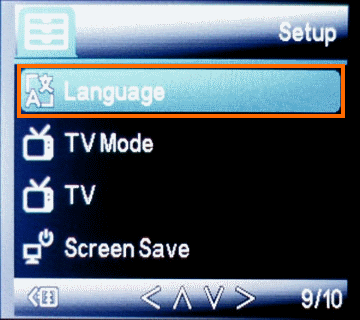
これで言語が選べるようになるので下ボタンを押して日本語を探してください。日本語を選んだらOKボタンで設定完了です。
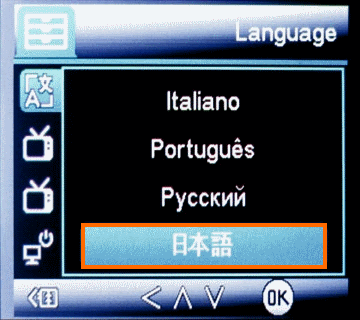
これでメニューは全て日本語に切り替わります。
中華ガジェットだと翻訳怪しかったり、フォントが中華フォントになったりすることがよくありますが、Andoer AN5000の日本語対応は比較的優秀です。
メニュー項目の翻訳が怪しいのはわずかです。
やはり日本人には日本語の方が使いやすいので日本語に切り替えておくことをおすすめします。
時刻設定
出荷時だと時刻の設定が盛大にずれていると思うので修正しておきましょう。
設定メニューから「時刻設定」を選択します。
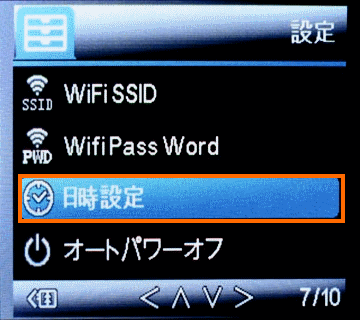
あとは年→月→日→時→分→秒の順で設定していきます。設定は上下ボタンで数値を選んで、OKボタンを押すと次の項目に移動するという感じです。
最後に年・月・日の順を設定できますが、日本人の場合はデフォルトの「YY/MM/DD (年/月/日)」の順野間まで良いと思います。

microSDのフォーマット
microSDカードはFAT32でフォーマットされればそのまま使うことができますが、フォーマットの微妙の違いによる不具合を避けるため、Andoer AN5000自身でフォーマットしておくと安心です。
ただし、フォーマットするとデータはすべて消えてしまうので注意してください。
「フォーマット」というメニュー項目があるのでこれを選択してください。
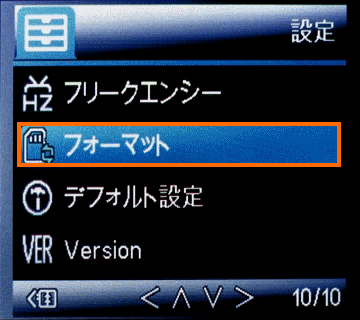
フォーマット対象を選ぶのだと思いますが「SDカード」しかないのでこのままOKボタンを押します。
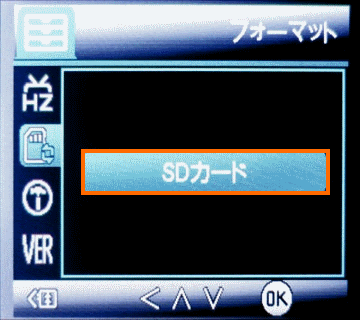
確認のところでOKボタンを押すとフォーマットを開始します。
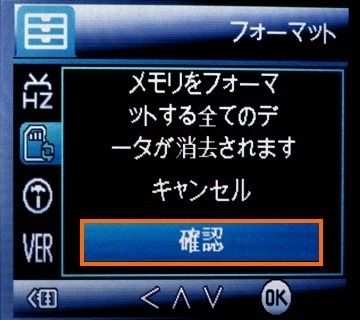
周波数の設定
Andoer AN5000は周波数の設定を選ぶことができます。
おそらく蛍光灯下での撮影時にフリッカーが出るのを押さえてくれるのだと思います。
設定メニューの「フリークエンシー」を選びます。
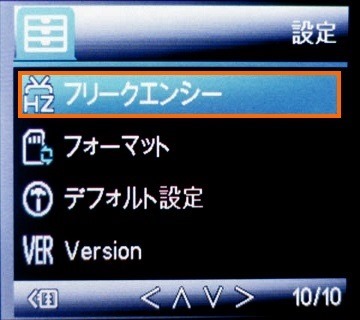
これで50Hzと60Hzが選べますので自分の住んでいる地域に合わせた周波数を選びましょう。東日本に住んでいれば50Hz、西日本に住んでいれば60Hzです。

写真画質の設定
デフォルトだと静止画の品質が「ノーマル」となっています。
microSDカードが十分の容量を持っているならば「ファイン」に変更しておきましょう。
設定メニューから「写真画質」を選択します。
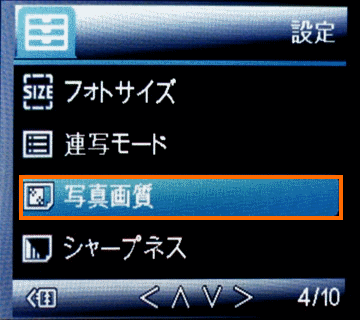
これで画質の選択ができるので「ファイン」を選択します。

日付表示設定
デフォルトでは「日付表示設定」というものがオンになっています。
これはおそらく動画や静止画上に日付情報を書き込んでくれるものだと思います。私はこれは不要なのでオフにしておきました。
設定メニューから「日付表示」を選択します。
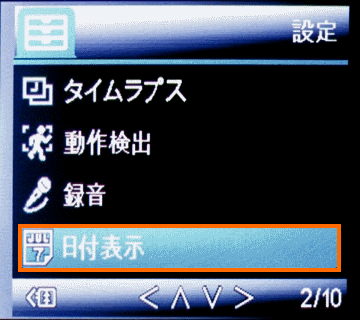
オフ・オンが選べますので「オフ」を選択します。
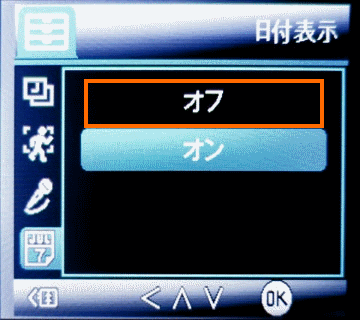
ファームウェアバージョンの確認
これは設定ではありませんが、一応確認しておきます。
の設定メニューの「Version」を選ぶと表示されます。
私が入手したものは「20170417 V2.0」というバージョンでした。割と新しいもののようです。

設定メニュー一覧
最初にしておいた方が良さそうな項目は大体こんな感じです。
せっかくなのでAndoer AN5000の設定メニューを英語と日本語で紹介しておきます。
日本語を見ると割と自然なのがわかると思います。
英語表示
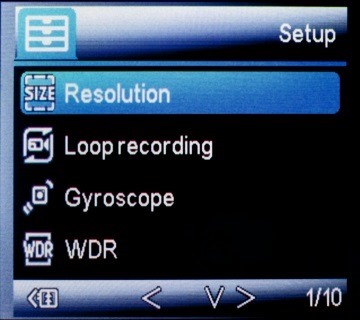

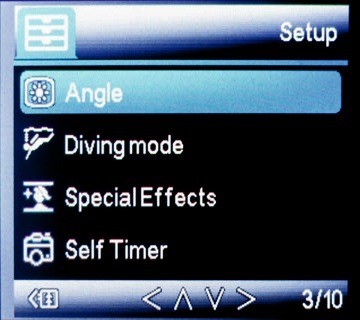
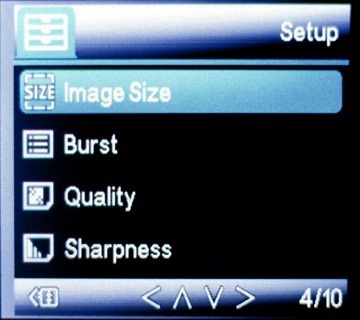
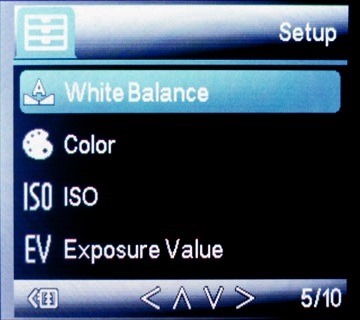
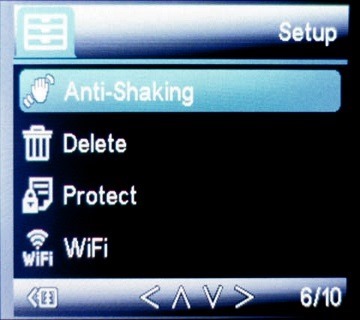
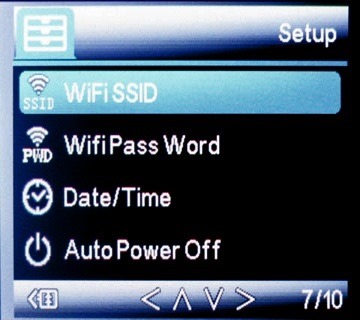
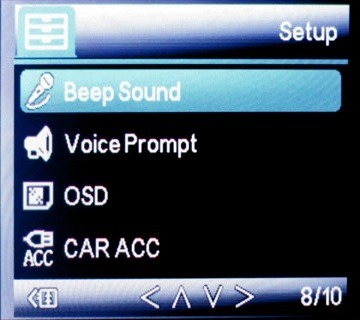
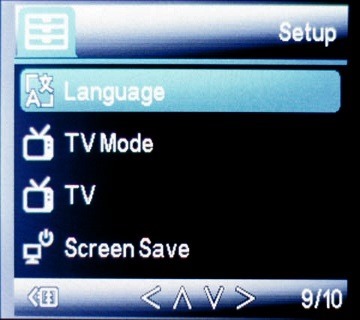
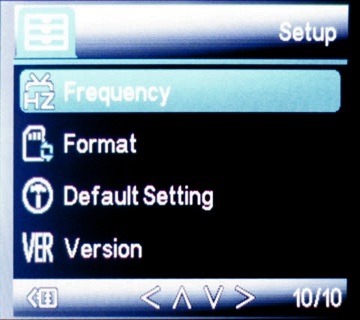
日本語表示
翻訳が怪しいのは3ページ目の「特別に良い効果」ぐらいでしょうか。


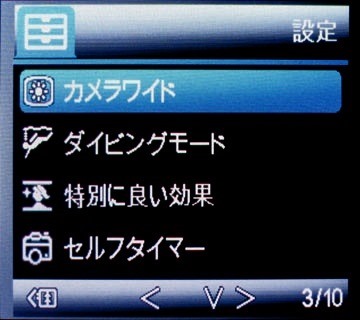
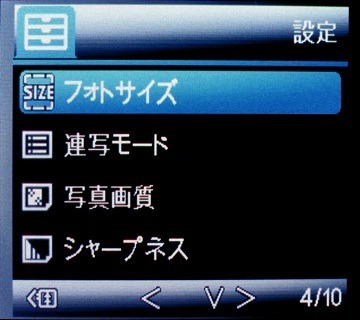




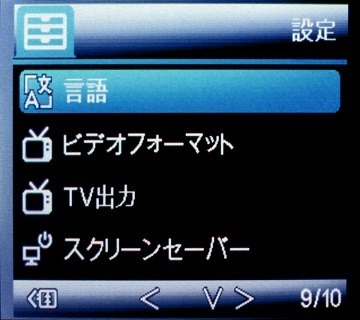
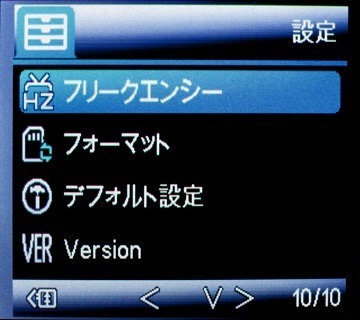
まとめ
今回は中華アクションカムAndoer AN5000の初期設定を紹介しました。
本体にボタンが少ないので操作に慣れが必要なのは他のアクションカムと一緒です。Andoer AN5000は日本語メニューもちゃんとしており、メニューがわかりやすいところに好感が持てます。
次回はAndoer AN5000をスマホから制御するためのアプリを紹介します。





コメント